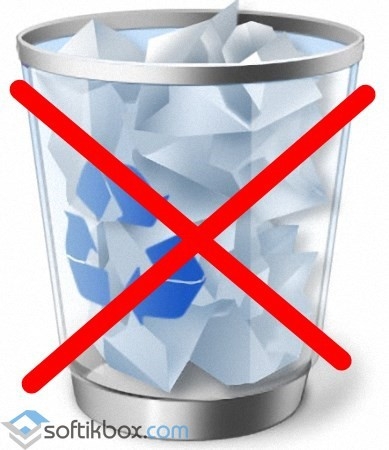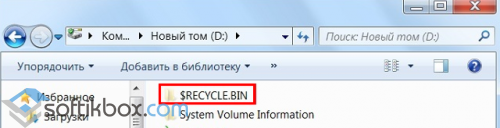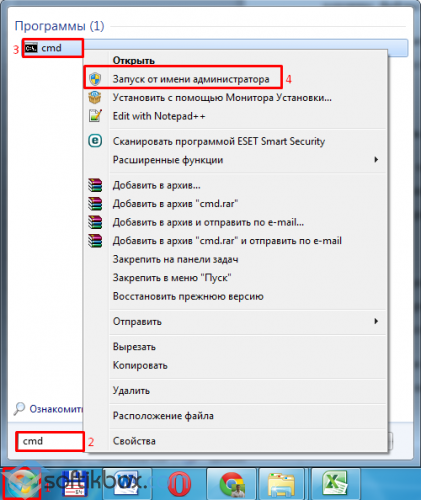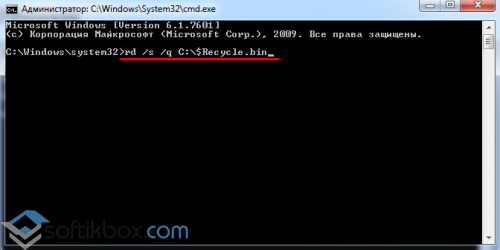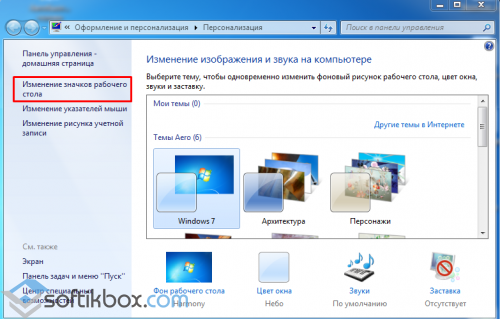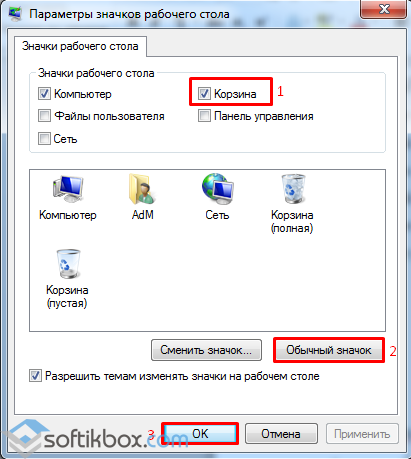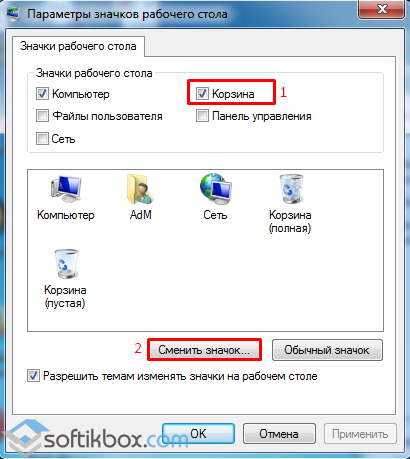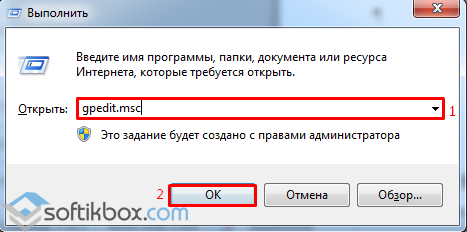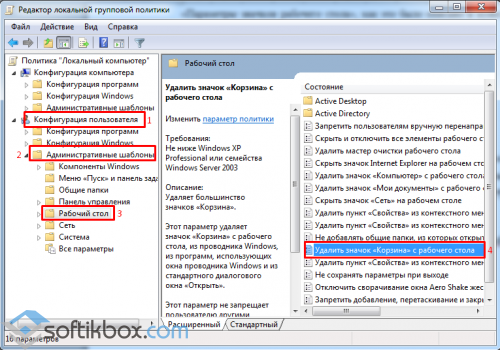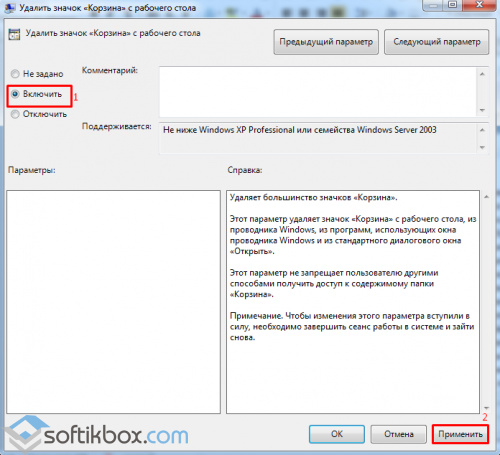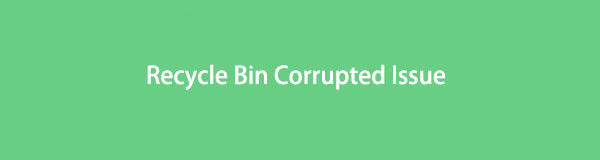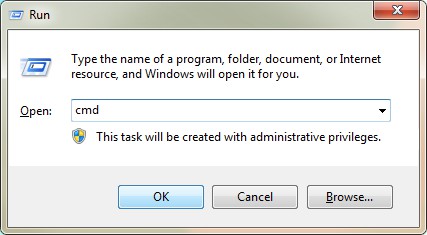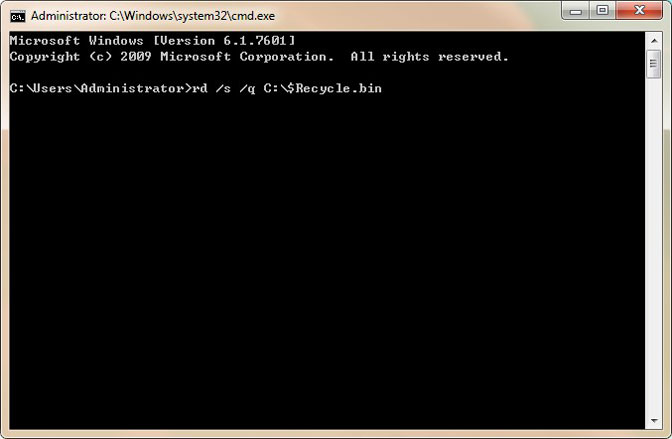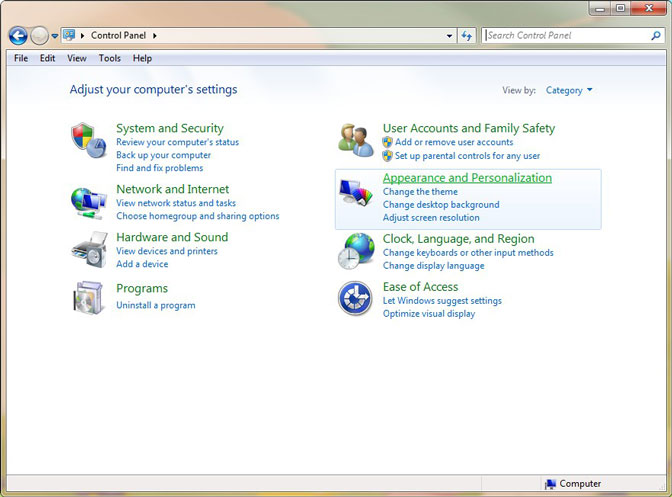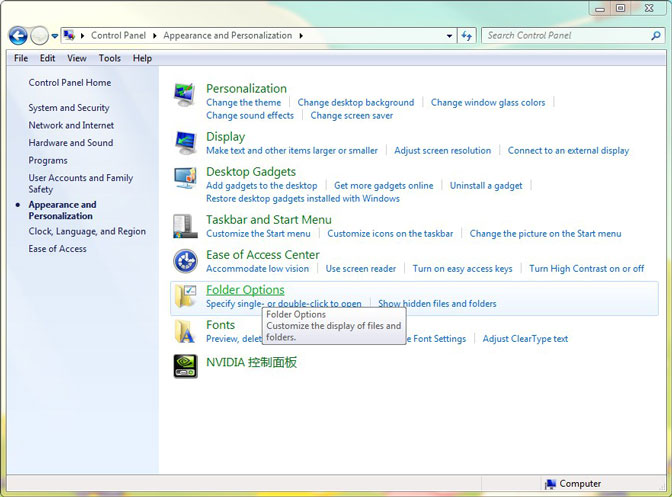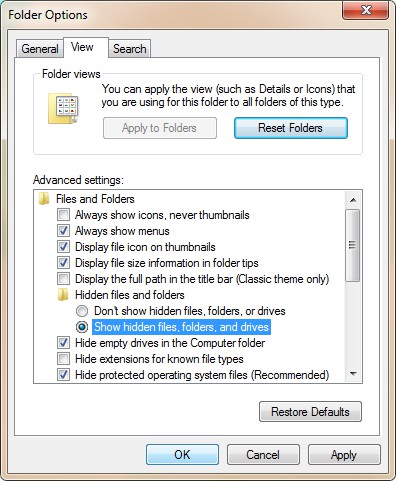Что значит корзина на диске d повреждена
Исправить поврежденную корзину в Windows 10, 8, 8.1 за минуту
У вас есть проблемы с использованием корзины Windows 10, Windows 8, 8.1? Если у вас раньше была гладкая платформа Windows 8/Windows 8.1/Windows 10, которая работала без проблем, но теперь при попытке доступа к корзине вы получаете только «поврежденную» ошибку, примените приведенные ниже рекомендации для устранения неполадок в вашей системе Windows.

Итак, если вы хотите исправить ошибку Корзины в Windows 8, 8.1 или Windows 10, ‘ Корзина повреждена. Вы хотите очистить корзину для этого накопителя? это пошаговое руководство будет более чем полезно для вас.
Теперь эта проблема может возникать из-за различных причин, таких как непредвиденные ошибки принудительного закрытия, проблемы с DLL (узнайте, как исправить любую ошибку Windows 8/Windows 8.1/Windows 10 DLL с помощью специального руководства), проблемы несовместимости и многое другое. В любом случае, в результате вы не сможете получить доступ к корзине для удаления ваших файлов или для восстановления их в случае, если вы случайно удалили некоторые файлы с вашего устройства.
Как исправить поврежденную корзину Windows 10, 8.1
1. Очистите корзину в командной строке
Итак, на вашем компьютере с Windows 10, Windows 10, 8, 8.1 откройте окно командной строки с повышенными правами – запустите cmd с правами администратора.
2. Используйте инструмент проверки системных файлов
Кроме того, это не работает для вас, еще раз откройте окно cmd, введите sfc/scannow и нажмите Enter.
Функция проверки системных файлов будет запущена на вашем устройстве, так что просто подождите, пока ваша система Windows 10 или Windows 8.1 будет исправлена - по этому вопросу узнайте, как исправить застрявший chkdsk в Windows.
3. Удалить корзину в безопасном режиме
Иногда вы можете столкнуться с ошибкой «Отказано в доступе», когда вы хотите выполнить действия, перечисленные выше для Windows 10. Поэтому, если ваша корзина повреждена Windows 10 и доступ запрещен, попробуйте включить безопасный режим.
4. Сканирование компьютера на наличие вредоносных программ.
Вредоносное ПО может вызвать различные проблемы на вашем компьютере, в том числе проблемы с повреждением корзины. Выполните полное сканирование системы, чтобы обнаружить любые вредоносные программы, работающие на вашем компьютере.
Вы можете использовать встроенные в Windows антивирусные программы, Защитник Windows или сторонние антивирусные решения.
5. Обновите Windows
Многие пользователи Windows 10 подтвердили, что установка последних обновлений системы и драйверов решает эту проблему. Итак, перейдите в «Настройки»> «Обновления и безопасность»> нажмите кнопку «Проверить наличие обновлений» и установите все доступные обновления.
Хорошая работа! Вы успешно исправили поврежденную корзину на устройстве Windows 10, Windows 8.1. На сегодня это все, но не забывайте, что мы будем обновлять с помощью аналогичных и полезных советов и рекомендаций по Windows.
Кроме того, если у вас есть дополнительные советы и предложения по устранению поврежденных проблем с корзиной, вы можете перечислить их в комментариях ниже.
Что делать, если повреждена корзина Windows 7, 8/8.1?
Если корзина Windows повреждена, вы можете столкнуться с рядом проблем. К примеру, в корзине могут не отображаться удалённые файлы, «мусор» не удаляется полностью с корзины, файлы не подлежат восстановлению, доступ к корзине запрещён.
В таком случае можно сделать сброс корзины, который поможет решить любую из вышеуказанных проблем.
Каждый диск таких операционных систем, как Windows 7, 8/8.1, имеет защищённую системную папку «$Recycle.bin». Это папка корзины. Увидеть её можно включив отображение скрытых файлов и папок.
При сбросе корзины эта папка автоматически удаляется и создаётся новая. Если корзина Windows 7 повреждена и вам необходимо выполнить её сброс, стоит выполнить несколько несложных действий.
Жмём «Пуск» и вводим в поисковую строку «cmd». Кликаем на выдаче правой кнопкой мыши и выбираем «Запуск от имени администратора».
В командную строку вводим задачу: «rd /s /q C:\$Recycle.bin» и кликаем «Enter».
Этой командой система сбросит параметры корзины. Её нужно выполнить для каждого диска, заменяя в вышеуказанной команде букву «С», на «D» и т. д.
После выполнения сброса корзины и перезагрузки ПК, Windows создаст новую папку и корзина будет работать.
Если иконка корзины автоматически не обновляется, в независимости пустая она или полная, стоит выполнить несколько несложных действий.
В левом меню выбираем «Изменение значков рабочего стола».
Снимаем отметку с иконки корзины. Кликаем «Обычный значок», «Ок» и перезагружаем ПК.
Используя тот же метод, включаем отображение корзины и правой кнопкой мыши выбираем «Обновить» на рабочем столе.
Корзина появится на том самом месте, что и была в рабочем состоянии.
Выбираем сначала значок пустой корзины, а затем – полной.
Кликаем «Применить» и перезагружаем ПК.
Откроется «Редактор локальной групповой политики». Переходим в папку «Конфигурация пользователя», далее «Административные шаблоны» и «Рабочий стол». Здесь выбираем «Удалить значок «Корзина» с рабочего стола».
Двойным щелчком открываем параметр и задаем значение «Включено» и жмём «Применить».
Перезагружаем компьютер. После открываем повторно этот же параметр и задаём значение «Не задано». Теперь корзина будет работать и корректно отображаться на рабочем столе.
[Исправлено] Методы решения проблемы с корзиной повреждены
Если ваша корзина повреждена, вы можете столкнуться с различными проблемами при ее использовании. В корзине могут не отображаться файлы, которые вы, возможно, удалили из проводника, или вы не сможете удалить файлы в корзине, даже не полностью очистив корзину. Иногда вы можете даже получить сообщение об ошибке корзины, которая запрещает доступ или повреждение.
В такой ситуации вам может потребоваться восстановить или сбросить корзину. Ниже описано, как восстановить и сбросить поврежденную корзину. Посмотрите вниз, и вы узнаете.
Кроме того, метод восстановления удаленных файлов перед очисткой корзины также покажет вам в этой статье.
Что делать, если ваш жесткий диск поврежден, вы можете обратиться к решению проблемы поврежденный жесткий диск.
1. Используйте команду CMD, чтобы исправить поврежденную корзину в Windows
На каждом диске есть отдельная папка корзины с именем $ Recycle.bin, что связано с проблемой поврежденной корзины. Следовательно, если корзина повреждена, мы можем удалить $ Recycle.bin папка для сброса корзины, чтобы исправить проблему. Если корзина на C: \ повреждена, выполните следующие шаги:
Шаг 1 Нажмите Windows и R ключ, чтобы открыть диалоговое окно Run.
Шаг 2 Тип CMD в поле поиска, а затем нажмите Enter или нажмите кнопку OK.
Примечание: Чтобы сбросить корзину на другой диск, например корзину на диск D, диск E, в команде C следует заменить букву C на другую букву диска.
2. Восстановление поврежденной корзины в проводнике Windows
Шаг 1 Нажмите на Start и выберите Панель управления, Затем выберите Оформление и персонализация.
Шаг 2 Выберите параметры папок и выберите Вид вкладка из всплывающего окна.
Шаг 3 Под Дополнительно Настройки, выберите Показывать скрытые файлы, папки и диски и снимите флажок Скрывать защищенные системные файлы (рекомендуется). Затем нажмите OK кнопку.
Шаг 4 Откройте системный раздел, на котором обычно находится диск (C :), и найдите $ Recycle.bin папку.
Шаг 5 Щелкните правой кнопкой мыши $ Recycle.bin и выберите Удалить. Нажмите Да когда вы предложили, чтобы удалить его навсегда.
Шаг 6 В окне Удалить файл выберите Сделайте это для всех текущих предметов и нажмите Да.
3. Восстановить файлы из поврежденной корзины
После того, как мы решили, что проблема Корзины повреждена, мы можем восстановить файлы, которые мы удалили из Корзины, как и раньше.
Но что нам делать, если мы хотим восстановить файлы, которые были удалены перед очисткой корзины?
Не беспокойся об этом, FoneLab Data Retriever может помочь вам решить эту проблему.
Мы можем восстановить опустошенную корзину и вернуть безвозвратно удаленные файлы здесь.
Загрузите и установите это программное обеспечение для извлечения данных на свой компьютер. Затем программа запустится автоматически.
Шаг 2 Сканирование данных При входе в основной интерфейс вы должны сначала выбрать типы данных, которые вы хотите восстановить. Тогда отметьте Корзина внизу и нажмите Scan.
Шаг 3 Выберите данные
После сканирования все удаленные или потерянные файлы будут перечислены в интерфейсе. Ты можешь использовать Фильтр функция, чтобы быстро найти файлы, которые вы хотите восстановить.
Шаг 4 Восстановить данные
Одним щелчком мыши Recover Кнопка, вы можете легко получить все выбранные файлы обратно на ваш компьютер.
Примечание: Если вы не можете найти отсутствующие данные, вы можете нажать Глубокий анализ повторить попытку. Глубокий анализ потребуется больше времени для завершения всего процесса сканирования, но он предложит вам все возможные результаты, которые можно восстановить.
Заключение
Решить проблему, связанную с повреждением корзины, очень просто. Это займет всего несколько шагов, чтобы работать. То же самое относится и к восстановлению файлов из поврежденной корзины. Вам нужно только открыть FoneLab Data Retriever и выполните вышеуказанную операцию, чтобы легко восстановить удаленные данные.
FoneLab Data Retriever также есть 30-дневная бесплатная пробная версия, так что скачайте пробную версию!
Если у вас есть предложения и комментарии по поводу поврежденной корзины, вы можете сообщить нам об этом в комментариях ниже.
Корзина на диске С:\ (D:\) повреждена. Выполнить очистку корзины на этом диске?
Не удается запустить Windows из-за испорченного или отсутствующего файла \Windows\System32\config\system
Как исправить ошибку Generic Host Process for Win32 Services?
КОРЗИНА НА ДИСКЕ С: ПОВРЕЖДЕНА. ВЫПОЛНИТЬ ОЧИСТКУ КОРЗИНЫ НА ЭТОМ ДИСКЕ?
Корзина на диске С:\ (D:\) повреждена. Выполнить очистку корзины на этом диске?
Данная ошибка часто возникает из-за сбоев жёсткого диска, или при удалении файлов в корзину. Обычно данная ошибка пропадает, если на предложение очистить корзину вы нажмёте «ДА». Но очень часто ошибка продолжает появляется после каждого включения компьютера. Разберёмся, как устранить ошибку «Корзина на диске C:\ повреждена.
Для начала попробуем удалить папку Корзины через командную строку.Откройте командную строку от имени Администратора (Нажмите сочетание клавишь Win+R, в появившемся окне наберите cmd).
В окне командной строки наберите:
rd /s /q C:\$Recycle.bin
При этом все данные из корзины будут удалены.
Если Корзина таким способом не удаляется, попробуйте удалить её с помощью утилиты Unlocker — программа для удаления файлов.
Также выполните проверку диска на наличие ошибок.
Корзина на диске d повреждена
Повреждены файлы в Корзине: как исправить ошибку
Пользователь Windows может столкнуться с различным проблемами, а одной из самых распространенных является повреждение файлов в Корзине. При этом пользователь не может удалить файлы через очистку корзины или вручную.
Одновременно с этим человек также не может выполнить и восстановление файлов.
Это приводит к парадоксальной ситуации – у человека имеются файлы на компьютере, которые ему не нужны и которые занимают место на жестком диске, однако удалить он их не может.
Такая проблема может возникнуть в двух основных случаях:
Обратите внимание, что проблема с удалением файлов из Корзины актуальна для всех версий Windows – для “десятки”, “семерки”, всех версий “восьмерки” и для всех более ранних версий Windows (XP, Vista, NT, линейка Server и так далее).
Исправление проблемы с помощью сброса Корзины
Основным способом исправления проблемы является сброс корзины с помощью командной строки и команды rd. Обратите внимание, что этот метод исправления подойдет только для ситуаций программного сбоя – в случае серьезных повреждений секторов жесткого диска сброс Корзины через командную строку может окончиться ошибкой. Алгоритм исправления выглядит так:
Выполните команду rd для всех томов жестокого диска, заменив в синтактической конструкции команды диск C на соответствующие метки (D, E и так далее).
В конце перезагрузите операционную систему – в случае успеха Вы получите пустую корзину, а удаление файлов теперь будет происходить без проблем.
Что означает слово Recycle.bin в команде сброса? После помещения какого-либо файла в корзину по факту этот файл перезаписывается в специальный скрытый файл Recycle.bin на соответствующем томе жесткого диске. При введении команды rd происходит удаление и создание нового файла Recycle.bin после перезагрузки ОС, а процедуру сброса нужно повторить для всех томов жесткого диска.
Восстановление Корзины через Проводник
Также Вы можете восстановить Корзину с помощью прямого удаления скрытого файла Recycle.bin (операционная система восстановит его автоматически после перезагрузки). Делается это так:
Проверка диска на ошибки с помощью системной утилиты CHKDSK
Если же файлы не удаляются из Корзины по причине повреждения секторов жесткого диска, то в таком случае для устранения проблемы можно воспользоваться системной утилитой CHKDSK.
Обратите внимание, что эта утилита не является универсальной, а справиться она может только с легкими и средними обратимыми дефектами жесткого диска (тяжелые дефекты обычно не подлежат восстановлению).
Также утилита CHKDSK может использоваться и в случае аппаратного сбоя, что привело к нарушению работы Корзины. Пользоваться этой утилитой нужно так:
Запустите командную строку (можно без прав Администратора) и введите команду C: CHKDSK /F /R. Сохраните все файлы и перезагрузите операционную систему.
После включения ОС Windows произведет поиск и устранение ошибок жесткого диска. Длительность процедуры зависит от состояния диска, скорости его работы и его объема. В среднем для “лечения” небольшого сектора объемом 40-50 GB требуется около 20-30 минут.
Выполните команду CHKDSK для всех томов жесткого диска. Например, у Вас диск разбит на сектор C и D – сперва введите команду C: CHKDSK /F /R, сделайте перезагрузку и дождитесь завершения процедуры, а потом выполните команду D: CHKDSK /F /R и тоже перезагрузите компьютер.
Что делать, если файлы в Корзине повреждены
Также встречаются случаи, когда человек не хочет очищать Корзину ото всех файлов целиком.
Например, он хочет восстановить некоторые файлы, удалив ненужные, однако он не может выполнить восстановление из-за нарушения работы Корзины.
В таком случае ему понадобятся сторонние приложения для восстановления файлов, а примером хорошей программы является приложение Recuva. Пользоваться этой программой нужно так:
Как удалить ярлык Корзины с Рабочего стола
Если Вам не удалось восстановить работу Корзины, то в таком случае рекомендуется обратиться за помощью в ремонтную компьютерную компанию. До посещения ремонтника Вы можете удалить ярлык Корзины с Рабочего стола, чтобы он Вас не раздражал.
Для удаления ярлыка на Рабочем столе наведите курсор на любой пустой участок, нажмите правую кнопку мыши и выберите пункт “Персонализация”. Потом выберите пункт “Изменение значков”, снимите галочку с пункта “Корзина” и нажмите “Применить”.
Для восстановления ярлыка проделайте тот же путь, поставьте галочку с пунктом “Корзина” и сохраните изменения с помощью кнопки “Применить”.
[Исправлено] Методы решения проблемы с корзиной повреждены
Если ваша корзина повреждена, вы можете столкнуться с различными проблемами при ее использовании. В корзине могут не отображаться файлы, которые вы, возможно, удалили из проводника, или вы не сможете удалить файлы в корзине, даже не полностью очистив корзину. Иногда вы можете даже получить сообщение об ошибке корзины, которая запрещает доступ или повреждение.
В такой ситуации вам может потребоваться восстановить или сбросить корзину. Ниже описано, как восстановить и сбросить поврежденную корзину. Посмотрите вниз, и вы узнаете.
Кроме того, метод восстановления удаленных файлов перед очисткой корзины также покажет вам в этой статье.
Что делать, если ваш жесткий диск поврежден, вы можете обратиться к решению проблемы поврежденный жесткий диск.
1. Используйте команду CMD, чтобы исправить поврежденную корзину в Windows
На каждом диске есть отдельная папка корзины с именем $ Recycle.bin, что связано с проблемой поврежденной корзины. Следовательно, если корзина повреждена, мы можем удалить $ Recycle.bin папка для сброса корзины, чтобы исправить проблему. Если корзина на C: \ повреждена, выполните следующие шаги:
Нажмите Windows а так же R ключ, чтобы открыть диалоговое окно Run.
Тип CMD в поле поиска, а затем нажмите Enter или нажмите кнопку OK.
Примечание: Чтобы сбросить корзину на другой диск, например корзину на диск D, диск E, в команде C следует заменить букву C на другую букву диска.
2. Восстановление поврежденной корзины в проводнике Windows
Сброс – это более простой способ исправить Корзина повреждена проблема в винде. Поскольку папка корзины $ Recycle.bin по умолчанию не виден, мы должны сначала показать его перед исправлением повреждения. Давайте посмотрим весь процесс.
Нажмите на Start и выберите Панель управления, Затем выберите Оформление и персонализация.
Выберите ПапкаНастройки и выберите Просмотр вкладка из всплывающего окна.
Под Дополнительно Настройки, выберите Показывать скрытые файлы, папки и диски и снимите флажок Скрывать защищенные системные файлы (рекомендуется), Затем нажмите OK кнопку.
Откройте системный раздел, на котором обычно находится диск (C :), и найдите $ Recycle.bin папка.
Щелкните правой кнопкой мыши $ Recycle.bin и выберите Удалить. Щелчок Да когда вы предложили, чтобы удалить его навсегда.
В окне Удалить файл выберите Сделайте это для всех текущих предметов и нажмите на Да.
3. Восстановить файлы из поврежденной корзины
После того, как мы решили, что проблема Корзины повреждена, мы можем восстановить файлы, которые мы удалили из Корзины, как и раньше.
Но что нам делать, если мы хотим восстановить файлы, которые были удалены перед очисткой корзины?
Не беспокойся об этом, FoneLab Data Retriever может помочь вам решить эту проблему.
Презентация FoneLab Data Retriever
Загрузите и установите это программное обеспечение для извлечения данных на свой компьютер. Затем программа запустится автоматически.
Сканирование данных При входе в основной интерфейс вы должны сначала выбрать типы данных, которые вы хотите восстановить. Тогда отметьте корзины внизу и нажмите Просканировать.
Выберите данные
После сканирования все удаленные или потерянные файлы будут перечислены в интерфейсе. Ты можешь использовать Фильтр функция, чтобы быстро найти файлы, которые вы хотите восстановить.
Восстановить данные
Одним щелчком мыши Восстановить Кнопка, вы можете легко получить все выбранные файлы обратно на ваш компьютер.
Примечание: Если вы не можете найти отсутствующие данные, вы можете нажать Глубокий анализ повторить попытку. Глубокий анализ потребуется больше времени для завершения всего процесса сканирования, но он предложит вам все возможные результаты, которые можно восстановить.
Заключение
Решить проблему, связанную с повреждением корзины, очень просто. Это займет всего несколько шагов, чтобы работать. То же самое относится и к восстановлению файлов из поврежденной корзины. Вам нужно только открыть FoneLab Data Retriever и выполните вышеуказанную операцию, чтобы легко восстановить удаленные данные.
В дополнение к восстановлению данных файла поврежденной корзины, FoneLab Data Retriever также можно восстановить файлы из поврежден жесткий диск, восстановить файлы с поврежденной карты памяти, восстановить файлы с поврежденного жесткого диска.
FoneLab Data Retriever также есть 30-дневная бесплатная пробная версия, так что скачайте пробную версию!